HOME > imagenavi画像検索バー
- ブログパーツ
- 検索ツールバー
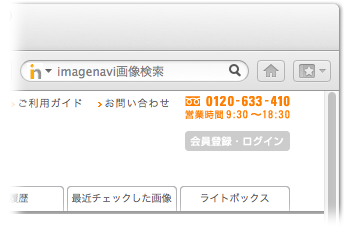

■Internet Explorer(7以上)
- 上記ボタンをクリックすると「次の検索プロバイダをInternet Explorerに追加しますか?」というメッセージが表示されます。
- [プロバイダの追加]ボタンをクリックすると、検索バーに「imagenavi画像検索」が追加されます。
- 検索バーのプルダウンボタン▼をクリックし、「imagenavi画像検索」を選択します。
- 「imagenavi画像検索」が選択された状態でキーワードを入力し検索すると、imagenaviの検索結果が表示されます。
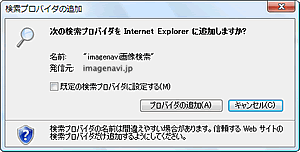
■Firefox
- 上記ボタンをクリックすると「imagenavi画像検索を検索バーの検索エンジン一覧に追加しますか?」というメッセージが表示されます。
- [追加]ボタンをクリックすると、検索バーに「imagenavi画像検索」が追加されます。
- 検索バーのプルダウンボタン▼をクリックし、「imagenavi画像検索」を選択します。
- 「imagenavi画像検索」が選択された状態でキーワードを入力し検索すると、imagenaviの検索結果が表示されます。
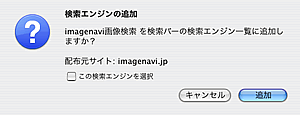

■Internet Explorer(7以上)
- imagenaviのHOME(http://imagenavi.jp)にアクセスすると、検索バーのプルダウンボタン▼がオレンジ色になります。
- プルダウンボタン▼をクリックすると、「検索プロバイダを追加」というメニューが表示されます。
- 「検索プロバイダを追加」にマウスオーバーして表示される「imagenavi画像検索」をクリックすると、「次のプロバイダをInternet Explorerに追加しますか?」というメッセージが表示されます。
- [プロバイダの追加]ボタンをクリックすると、検索バーに「imagenavi画像検索」が追加されます。
- 検索バーのプルダウンボタン▼をクリックし、「imagenavi画像検索」を選択します。
- 検索バーで「imagenavi画像検索」が選択された状態でキーワードを入力し検索すると、imagenaviの検索結果が表示されます。
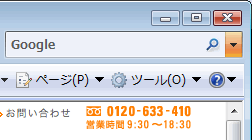
■Firefox
- imagenaviのHOME(http://imagenavi.jp)にアクセスすると、検索バーのプルダウンメニューの▼付近が青色になります。(バージョンによって表示は違う場合があります)
- プルダウンボタンボタン▼をクリックすると、「"imagenavi画像検索"を追加」メニューが表示されます。
- 「"imagenavi画像検索"を追加」メニューをクリックすると、検索バーに「imagenavi画像検索」が追加されます。
- 検索バーのプルダウンボタン▼をクリックし、「imagenavi画像検索」を選択します。
- 検索バーで「imagenavi画像検索」が選択された状態でキーワードを入力し検索すると、imagenaviの検索結果が表示されます。
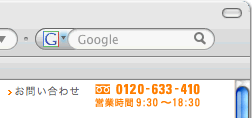
お問い合わせ
おすすめ
imagenaviについて
Copyright Image navi corporation 写真素材・ストックフォトの《imagenavi》
